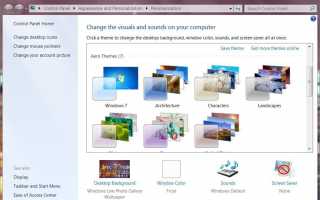Windows 7 отличается от внешнего вида рабочего стола от Windows Vista и Windows XP. Знание того, как обойти рабочий стол Windows 7, имеет решающее значение для получения максимальной отдачи от времени вашего компьютера; Есть много быстрых клавиш, например, для открытия программ и перестановки открытых окон. В этом кратком руководстве представлены основные функции рабочего стола Windows 7. Просмотрите эти статьи, и вы быстро станете опытным пользователем.
Инструкции в этой статье относятся к Windows 7.
«Аэро» Смотреть
Новый внешний вид Windows 7 называется интерфейсом «Aero». Вот небольшая предыстория, а также описание того, что означает Aero.
Aero не просто красива, но и функциональна. Например, Aero Snap — это способ автоматического перемещения окон по краям экрана для их сравнения или увеличения.
Aero Peek дает вам быстрый обзор того, что на вашем рабочем столе.
Aero Shake выводит окно, которое вы хотите использовать, на первый план, одновременно сводя к минимуму других и не загромождая рабочий стол.
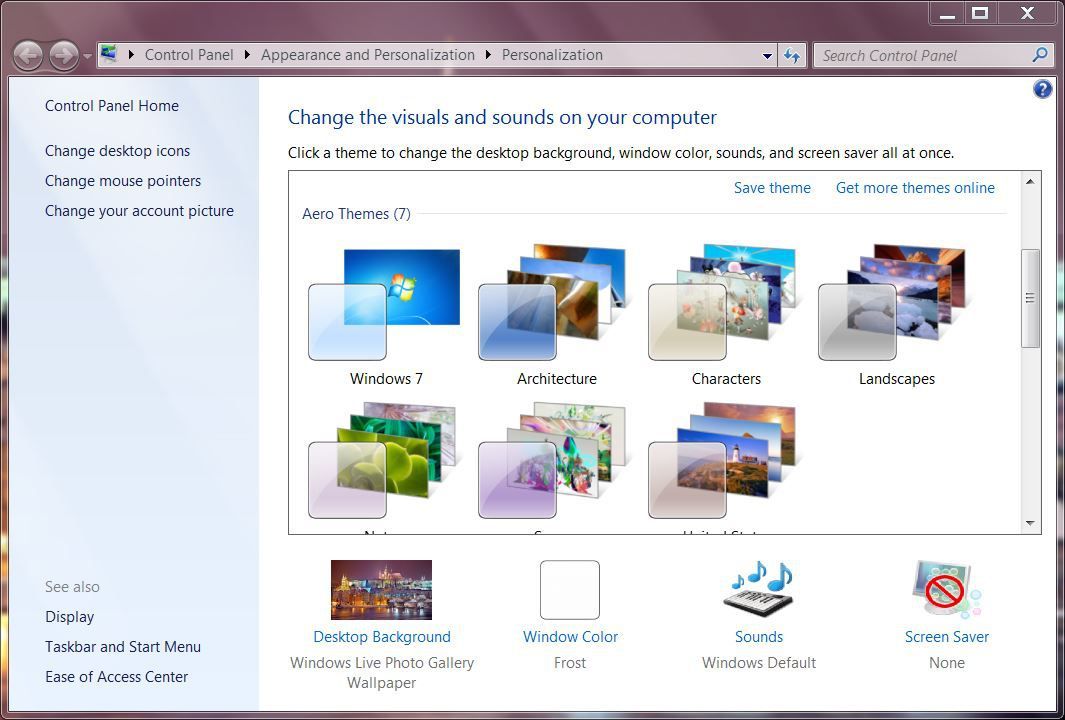
Панель задач Windows 7
Наиболее важным изменением на рабочем столе Windows 7 является добавление панели задач, которая является ярлыком для использования ваших программ. Панель задач — это нижняя панель вашего компьютера; слева расположена кнопка «Пуск», а справа — группа значков, обычно заканчивающаяся временем и датой.
Перемещение программ в панель задач и из нее так же просто, как закрепление и открепление их на панели задач.
Панель задач также содержит ряд новых значков справа. Например, маленький белый флажок — это Центр действий, который предупреждает вас о возможных проблемах. Центр поддержки информирует вас о необходимых задачах, таких как проблемы безопасности — включен ли ваш брандмауэр, блокируя плохих парней? Он также предоставляет информацию о настройке резервных копий, чтобы ваши данные были в безопасности в случае компьютерного сбоя, который их сломал.
Индикатор батареи, который является частью параметров питания, может помочь вашей батарее работать дольше. Это очевидно относится только к тем, кто использует ноутбук или устройство (например, планшет Surface), работающее от батареи.
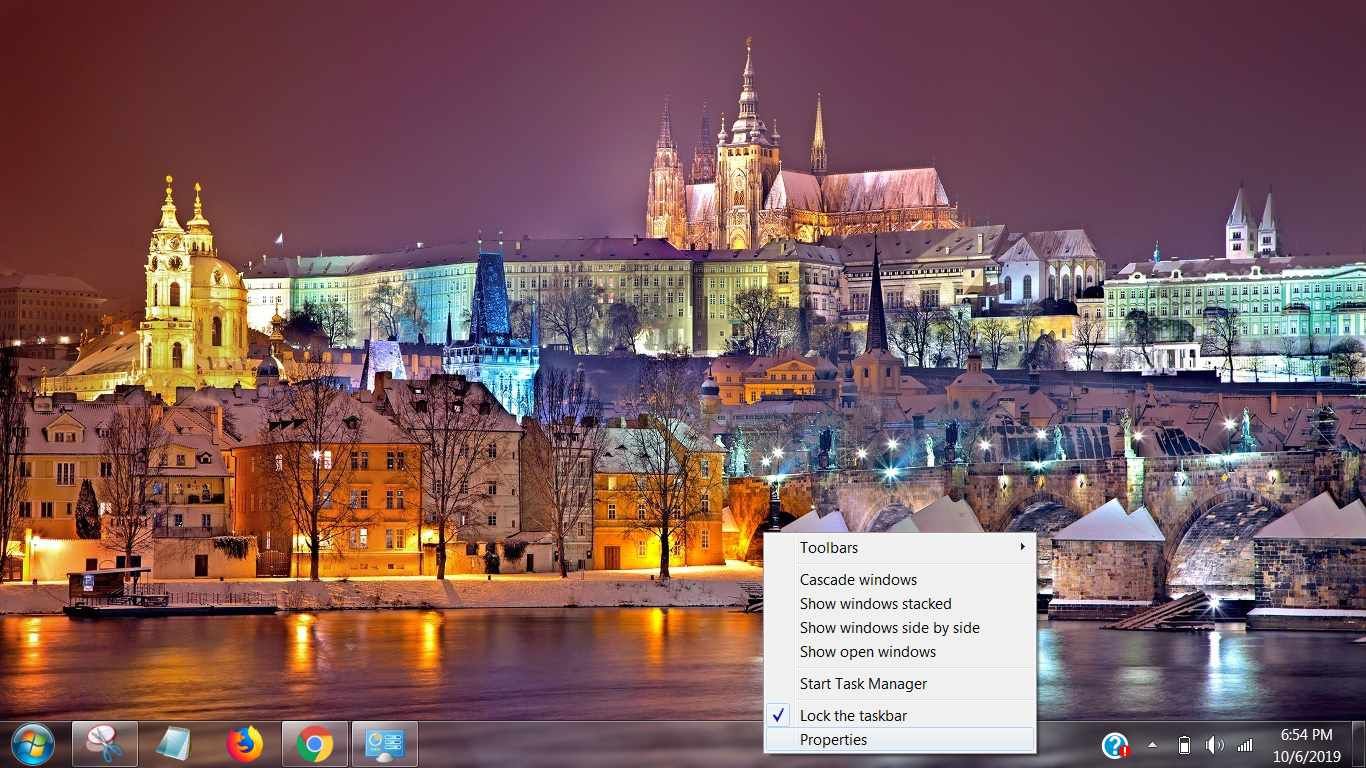
Где мой XP материал?
Те из вас, кто пришел из XP, заметят много различий и могут удивиться, что случилось с некоторыми элементами рабочего стола, на которые вы полагались. В некоторых случаях элементы рабочего стола были перенесены из XP, но перемещены.
Выключение компьютера, одна из самых простых вещей, которые вы делаете, стало более сложным в Windows 7. Узнайте, что делают новые параметры выключения.
Что случилось с «Quick Launch» XP? Это ушло, но было заменено чем-то намного лучшим: панель задач Windows 7 (обсуждалось ранее), которая значительно превосходит Quick Launch.
Другая широко используемая функция XP была «Показать рабочий стол». Его функция не изменилась, но его внешний вид и местоположение изменились.
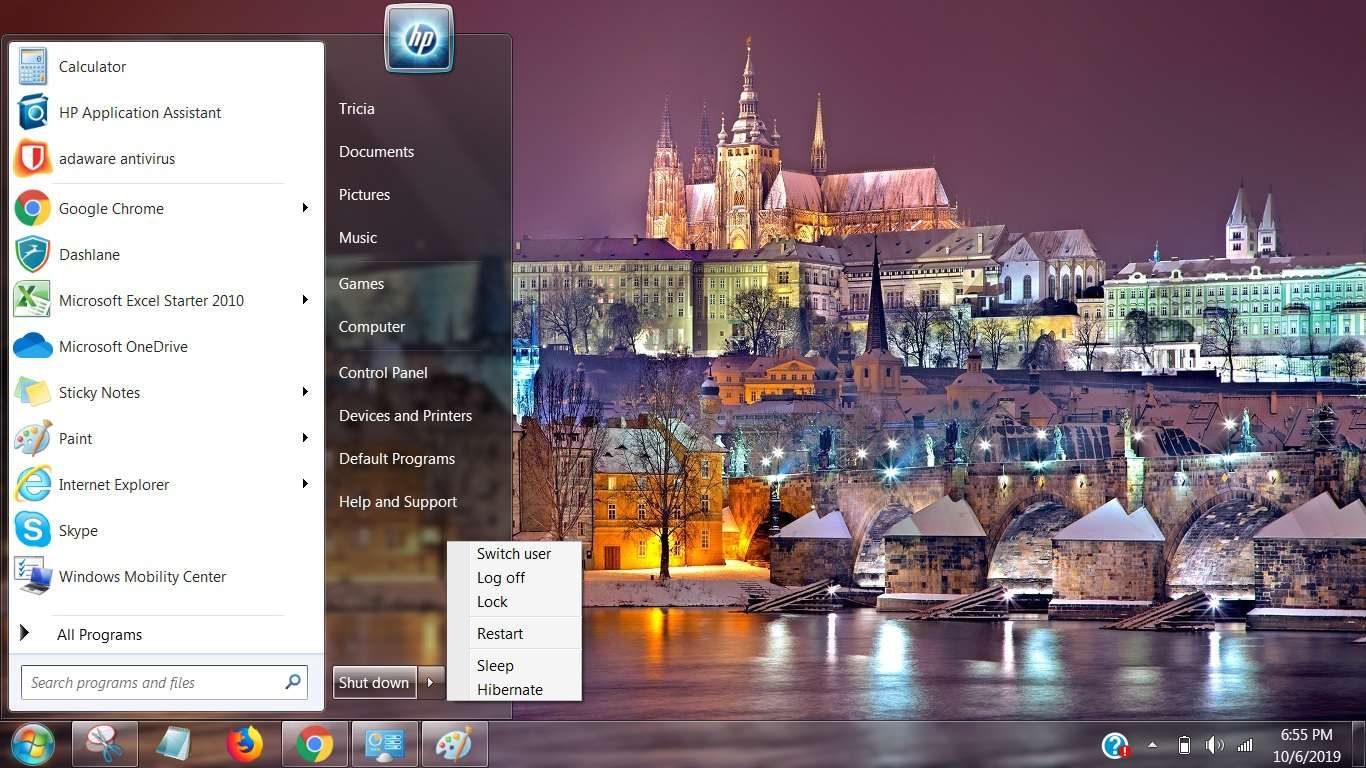
Настройка Windows 7
Windows 7 позволяет вам быть вами. Один из лучших способов сделать это — добавить темы, которые представляют собой наборы фоновых рисунков рабочего стола, звуков и замен иконок.
Гаджеты (мини-программы, которые находятся на вашем рабочем столе) были представлены в Vista, но они были улучшены в Windows 7.
Вы также можете сделать любое изображение на своем компьютере в качестве фона рабочего стола или обоев всего несколькими щелчками мыши.